Dateien zwischen iPad und Android übertragen
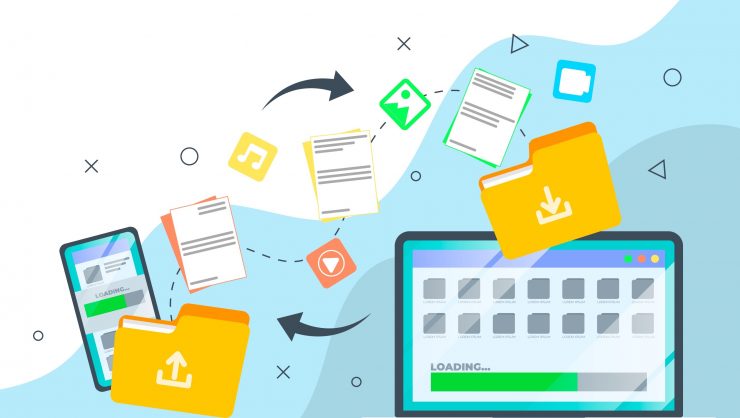
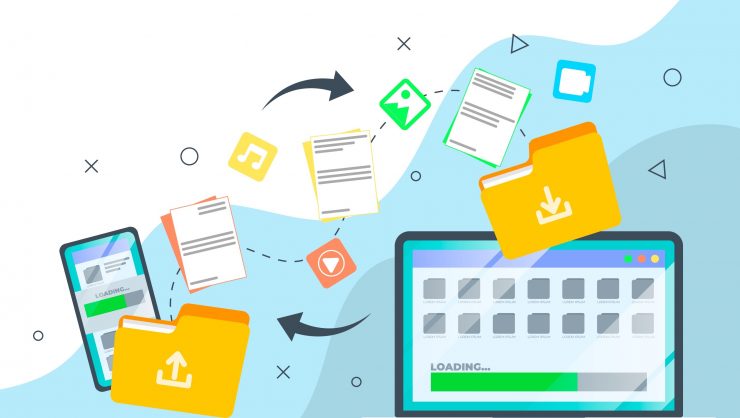
Warum ist das Übertragen zwischen iPad (iOS) und Android manchmal kompliziert?
Apple und viele Android‑Hersteller setzen unterschiedliche Dateizugriffsregeln und App‑Sandboxes ein. Kurz gesagt: Apps dürfen nicht immer direkt auf das Dateisystem des anderen Systems zugreifen. Moderne Lösungen umgehen diese Einschränkungen durch lokale Netzwerke, QR‑Verknüpfungen oder Cloud‑Speicher.
Wichtiger Begriff: Sandboxing — App‑Isolierung, die den direkten Dateizugriff zwischen Apps verhindert.
Übersicht der Methoden
- Lokale Direktverbindungen (LAN/Wi‑Fi Direct, Zapya, SHAREit, Xender)
- Semi‑lokale Kurzcode‑Dienste (SendAnywhere, AirDroid)
- Cloud‑Speicher / Webdienste (Google Drive, OneDrive, WeTransfer)
- E‑Mail / Messaging (für kleine Dateien)
TL;DR Entscheidungsheuristik
- Kleine Dateien (< 100 MB), kein Internet: Zapya/Xender (lokal).
- Mittlere Dateien, sichere Verbindung gewünscht: SendAnywhere (6‑stelliger Code).
- Große Dateien oder Archivierung: Google Drive / OneDrive / WeTransfer.
1. LAN / Wi‑Fi‑Direct: Zapya (Schritt‑für‑Schritt)
Zapya baut lokal ein Netzwerk zwischen den Geräten auf. Sender und Empfänger müssen die App installieren.
Voraussetzungen: Zapya auf beiden Geräten installieren (App Store / Play Store).
Schritte:
- Öffne Zapya auf dem iPad.
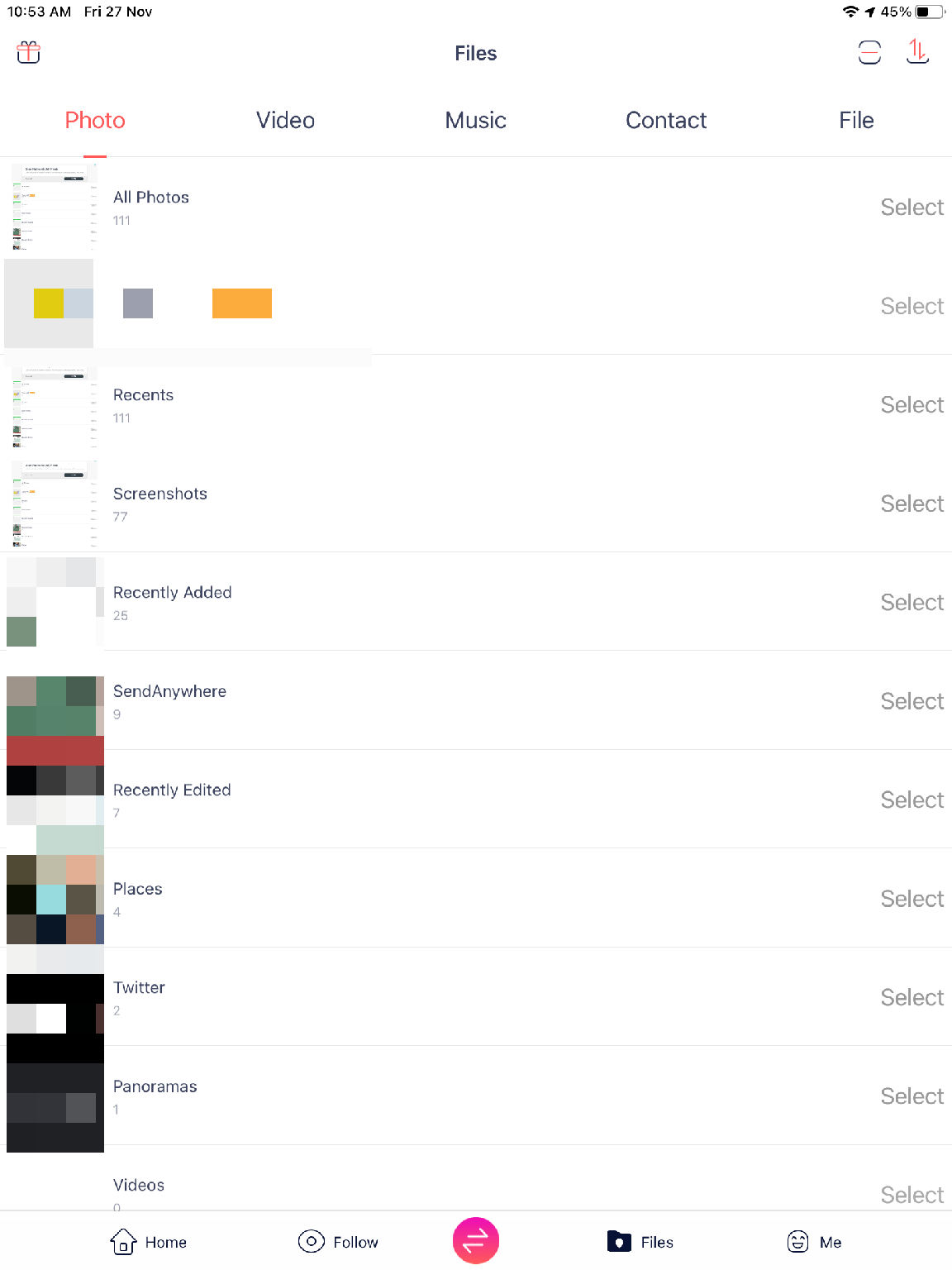
- Tippe auf dem iPad unten in der Mitte auf “Transfer”.
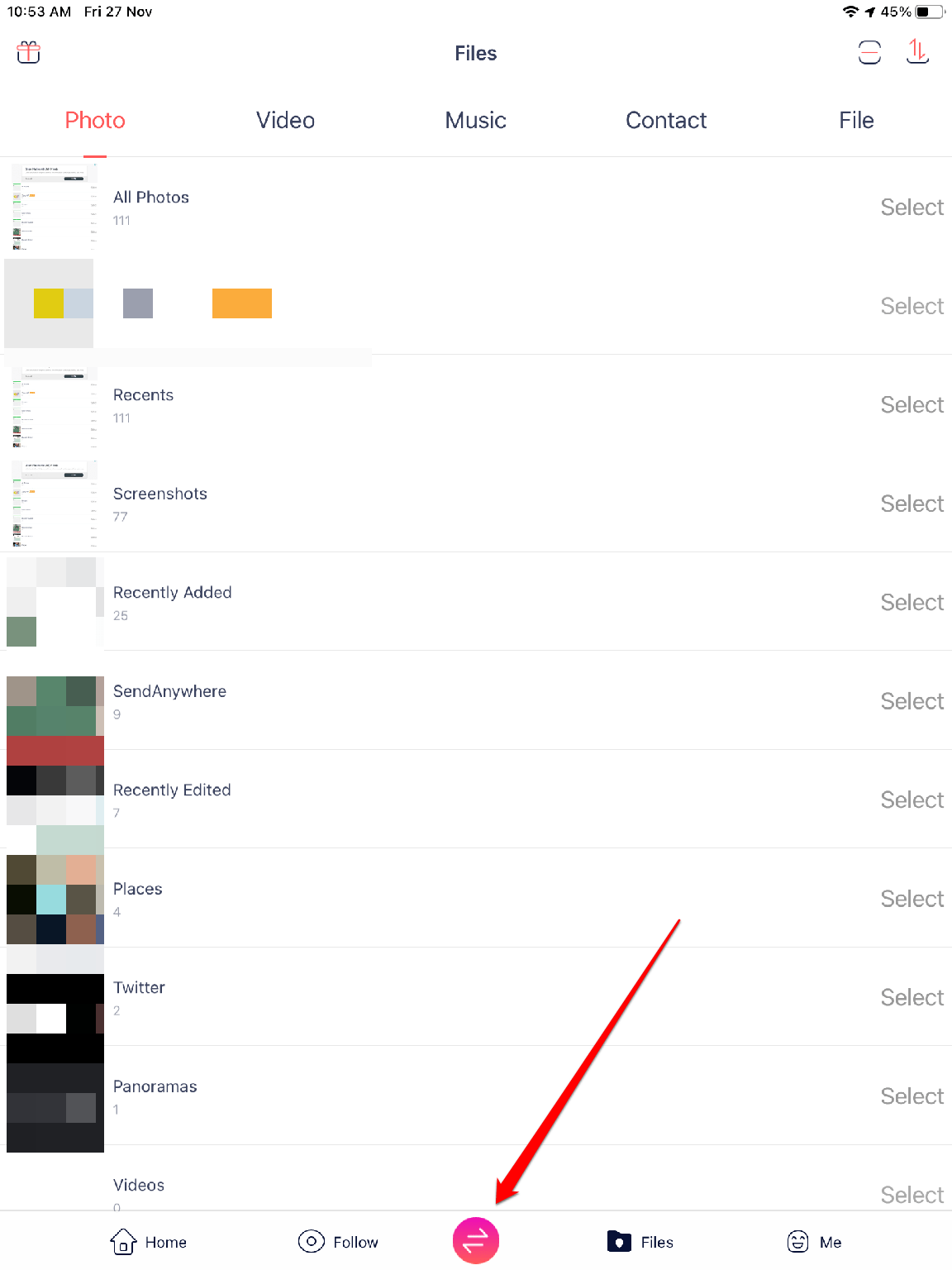
- Zapya erstellt eine Suchumgebung für Geräte.
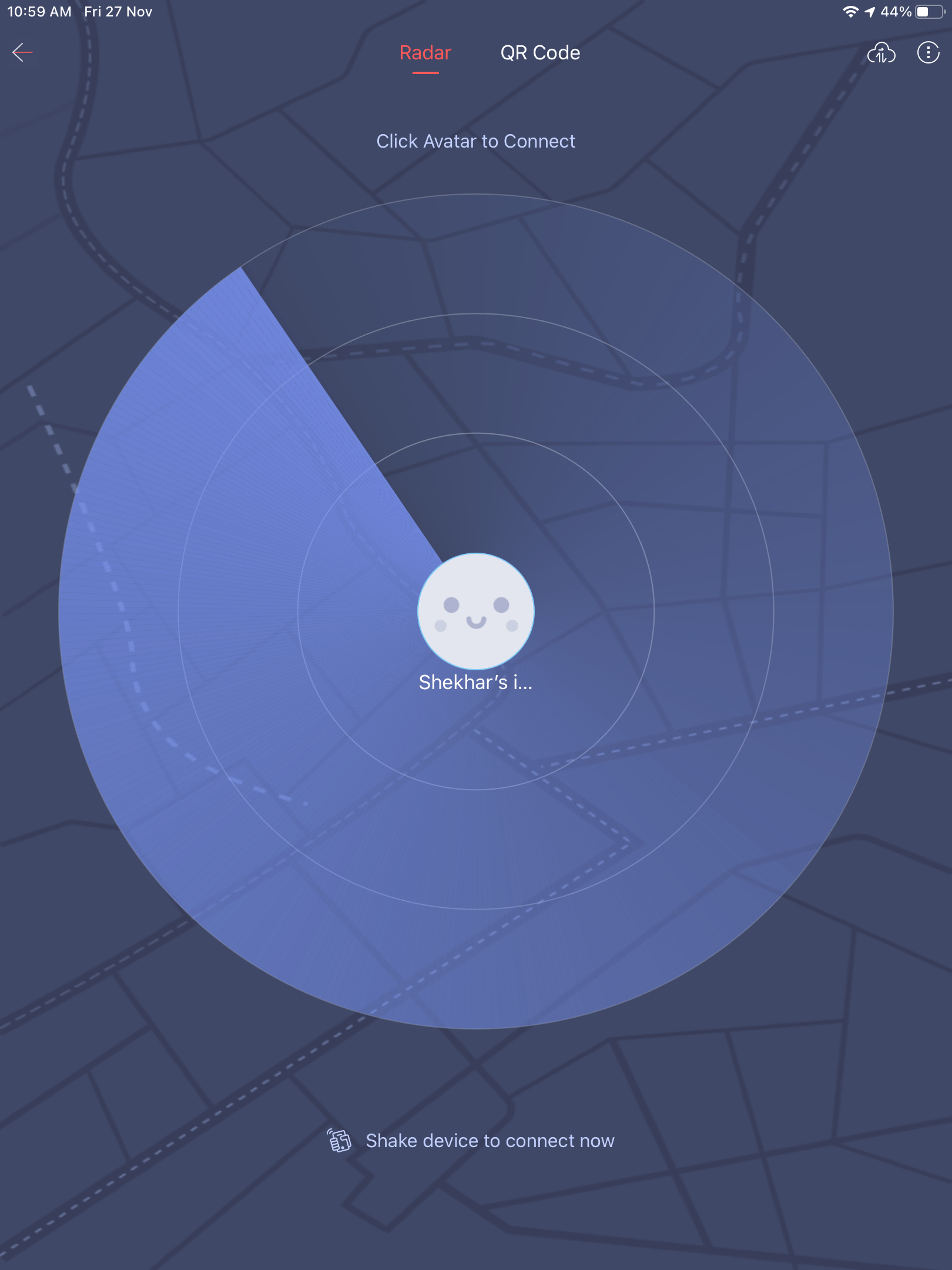
- Öffne Zapya auf dem Android, tippe ebenfalls auf “Transfer”.
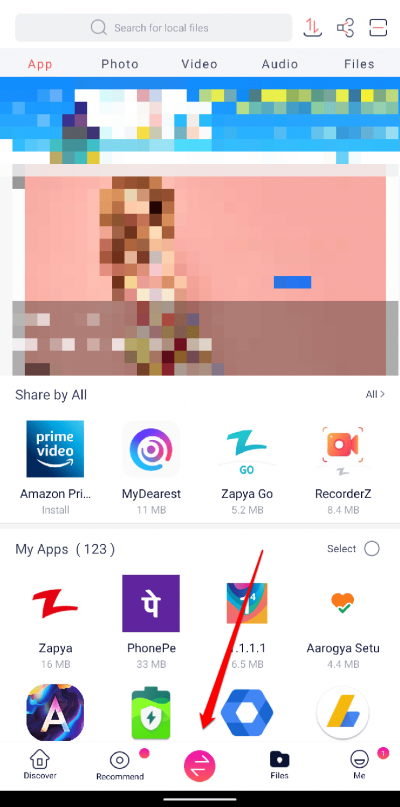
- Wähle auf Android “Receive”.
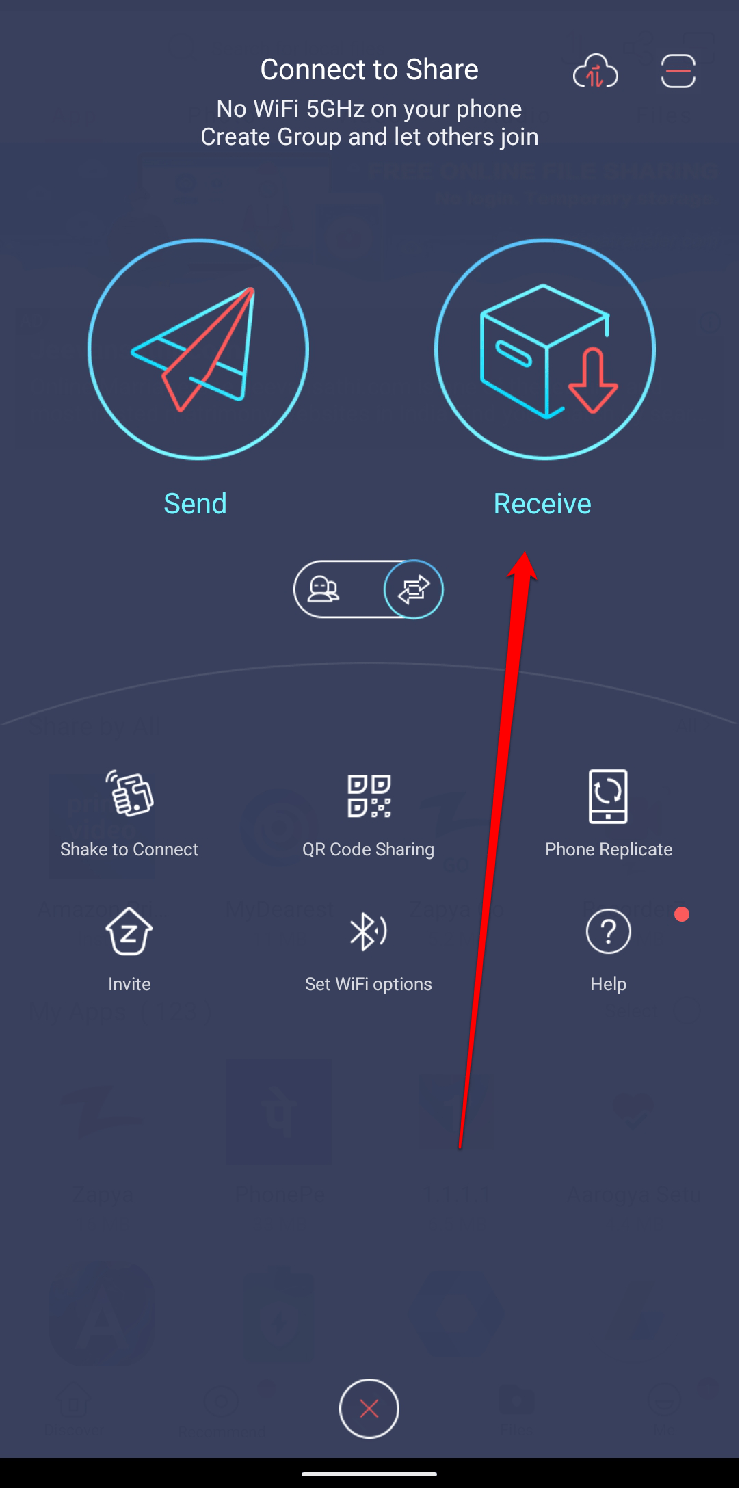
- Auf Android erscheint ein QR‑Code.
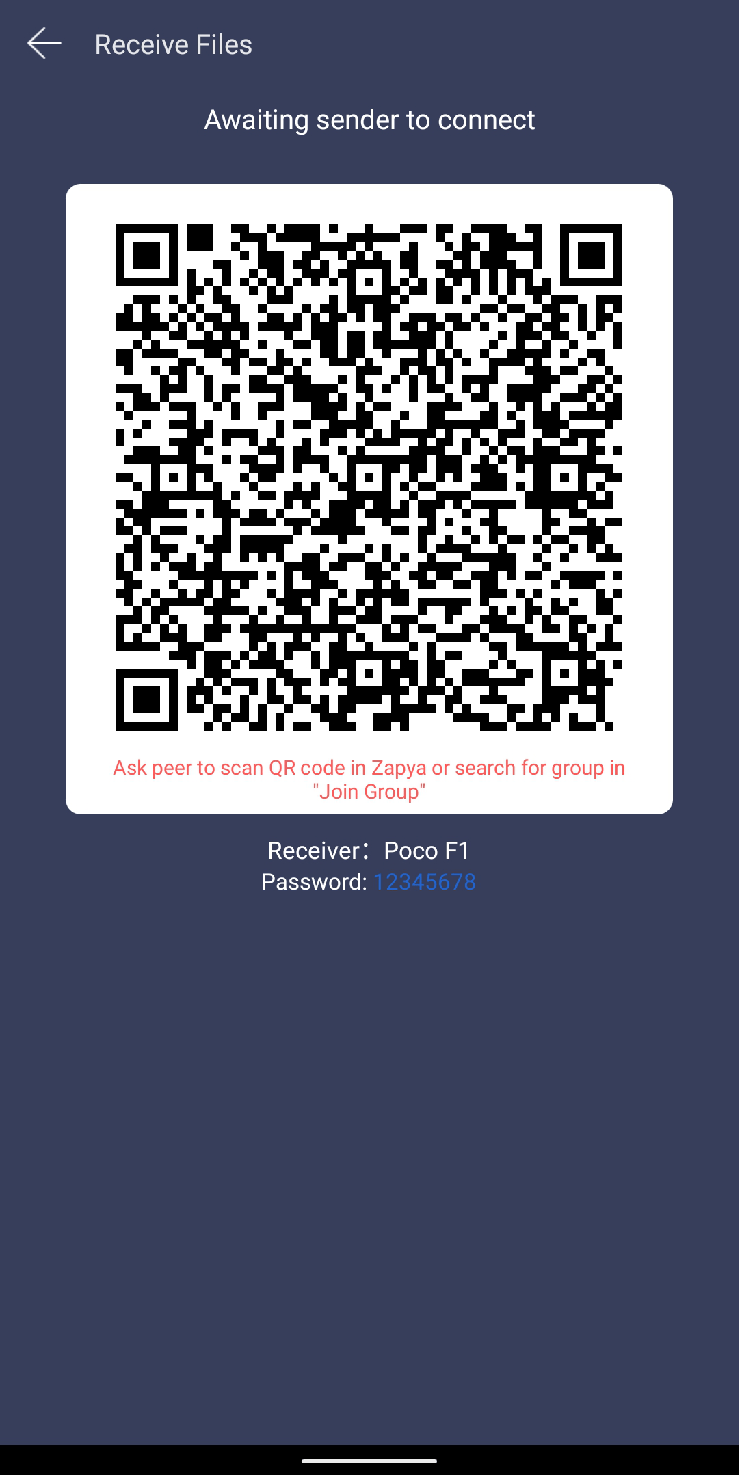
- Tippe auf dem iPad oben auf die QR‑Code‑Sektion und scanne den Code.
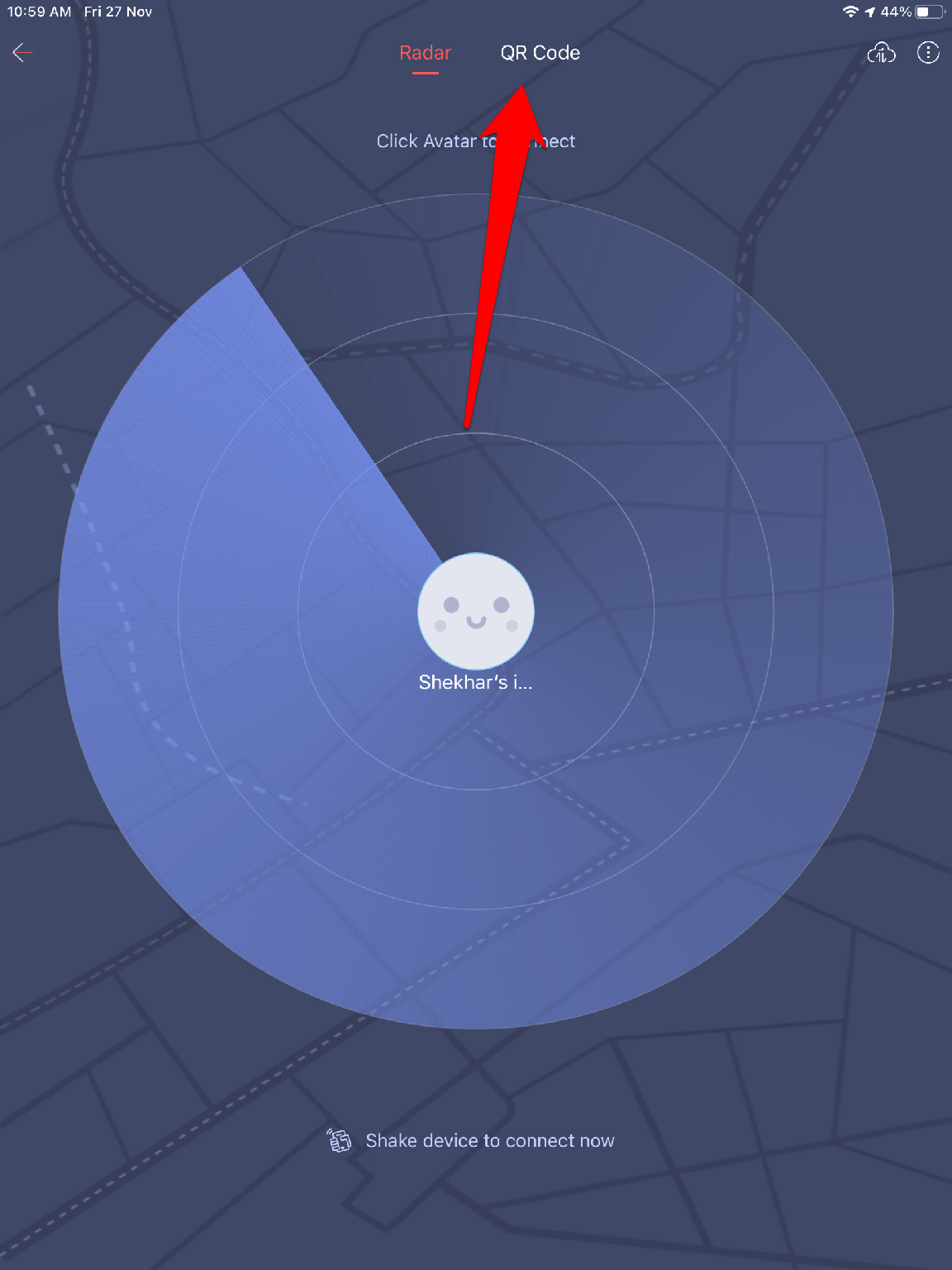
- Nach erfolgreicher Kopplung sind die Geräte verbunden.
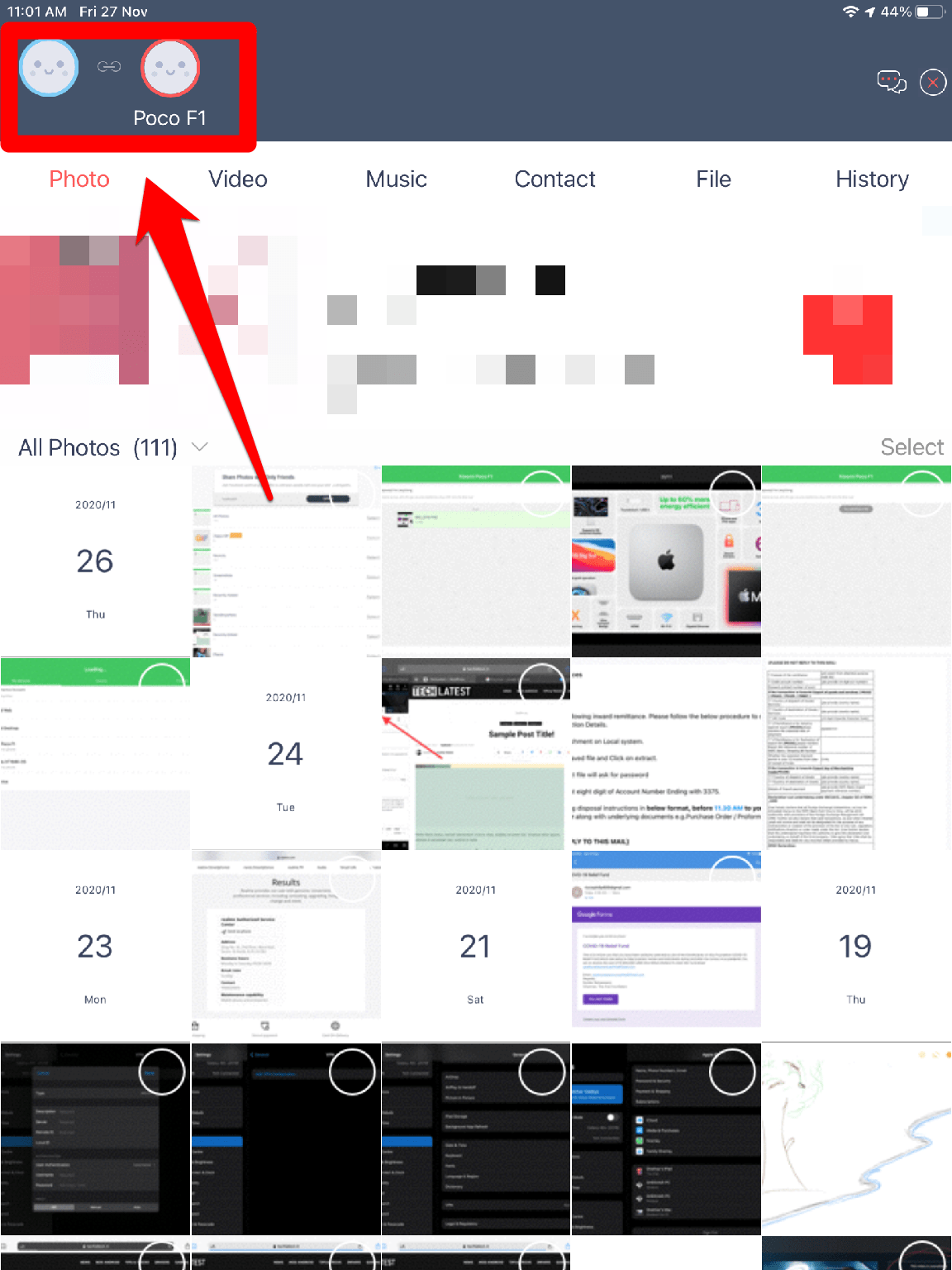
- Markiere die Datei(en) auf dem iPad und tippe auf “Send”.
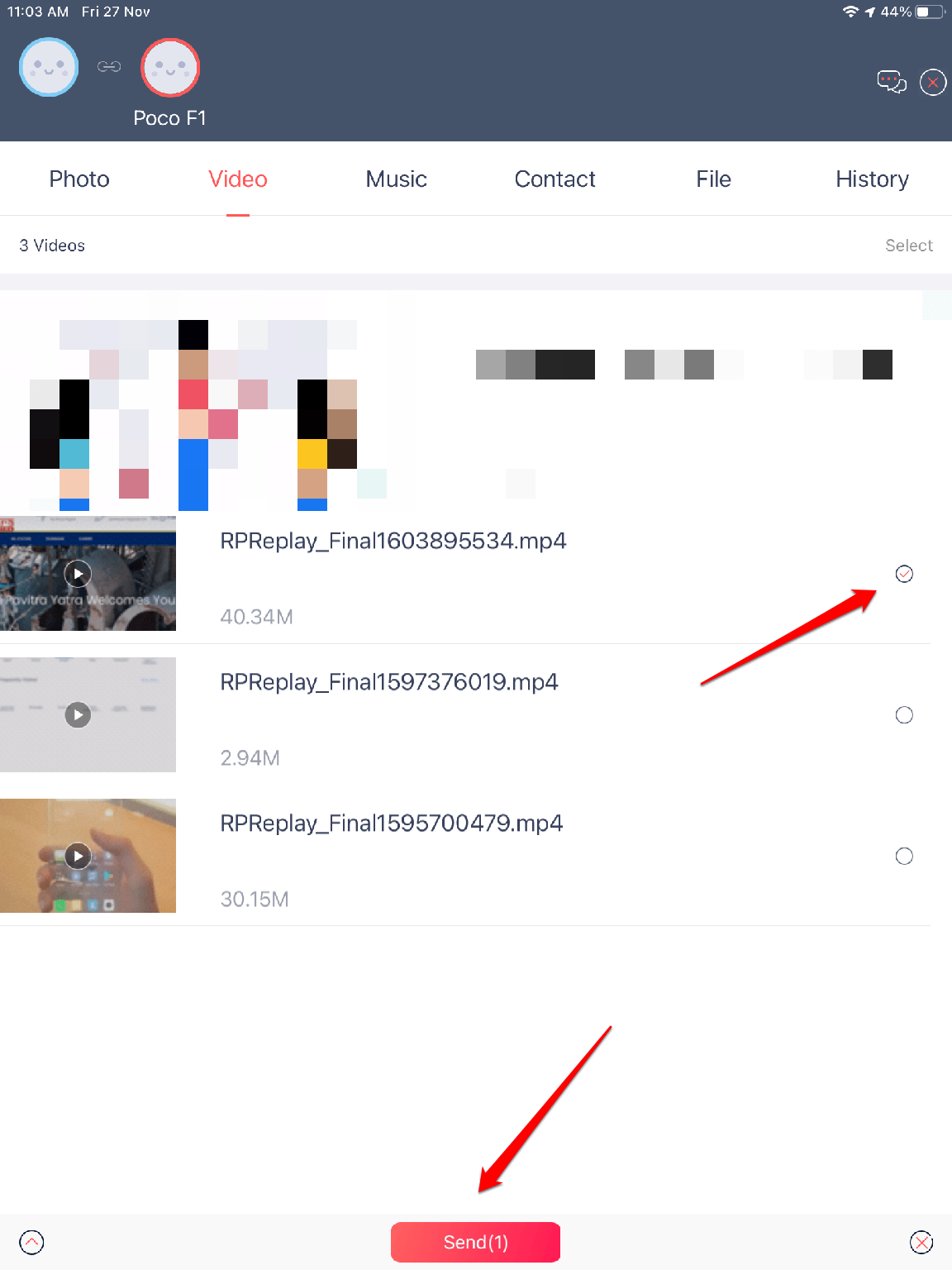
- Die Datei wird lokal über das Zapya‑Netzwerk übertragen.
Hinweis: Ähnliche Apps: SHAREit, JioSwitch, Xender.
2. Semi‑lokal: SendAnywhere (Code oder Link)
SendAnywhere überträgt Dateien über einen temporären Server oder direkt lokal, wenn möglich. Empfänger kann per 6‑stelligen Code oder Link herunterladen.
Voraussetzungen: SendAnywhere auf beiden Geräten.
Schritte:
- Öffne SendAnywhere auf dem iPad.
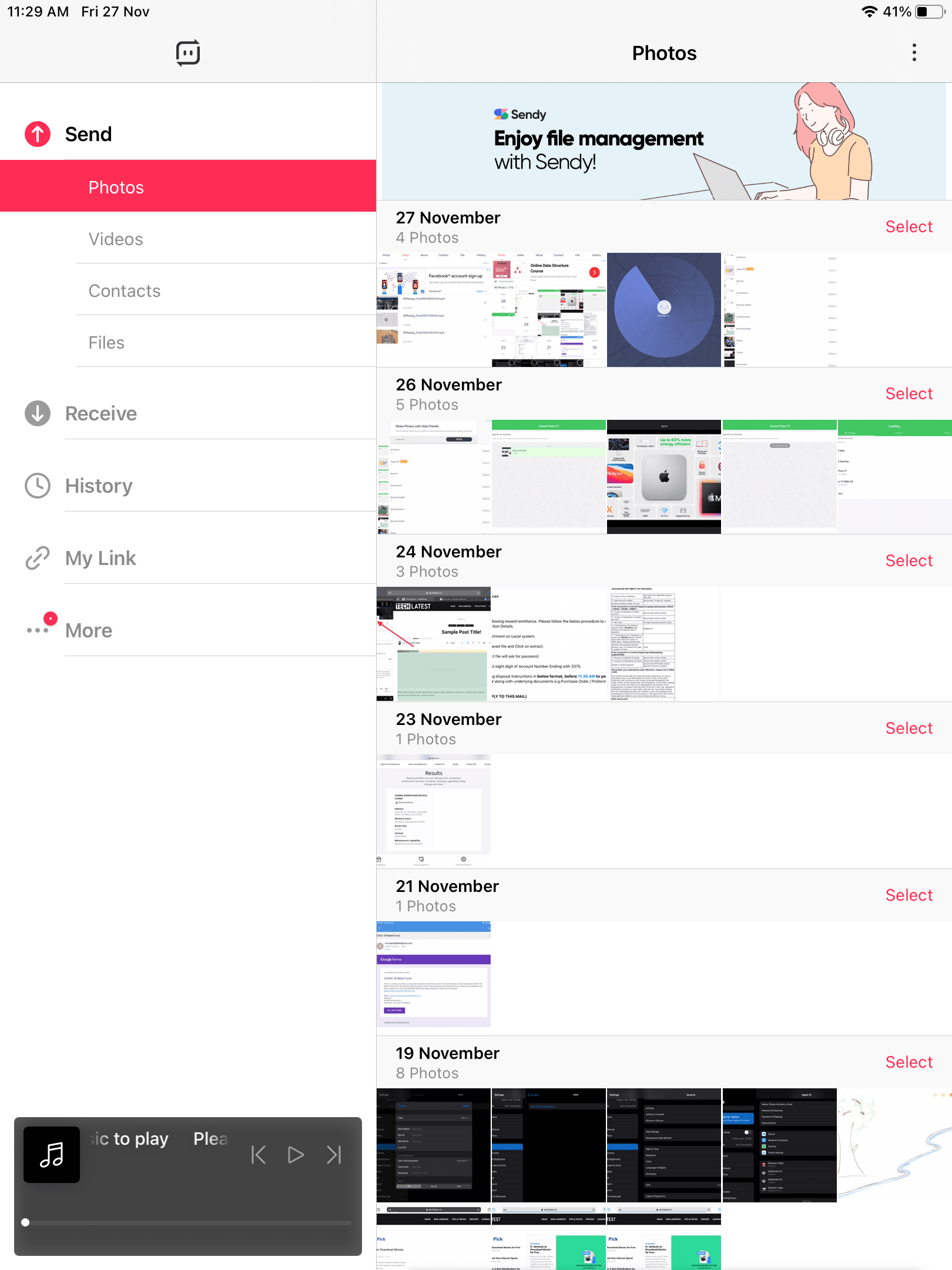
- Unter “Send” die gewünschten Dateien auswählen.
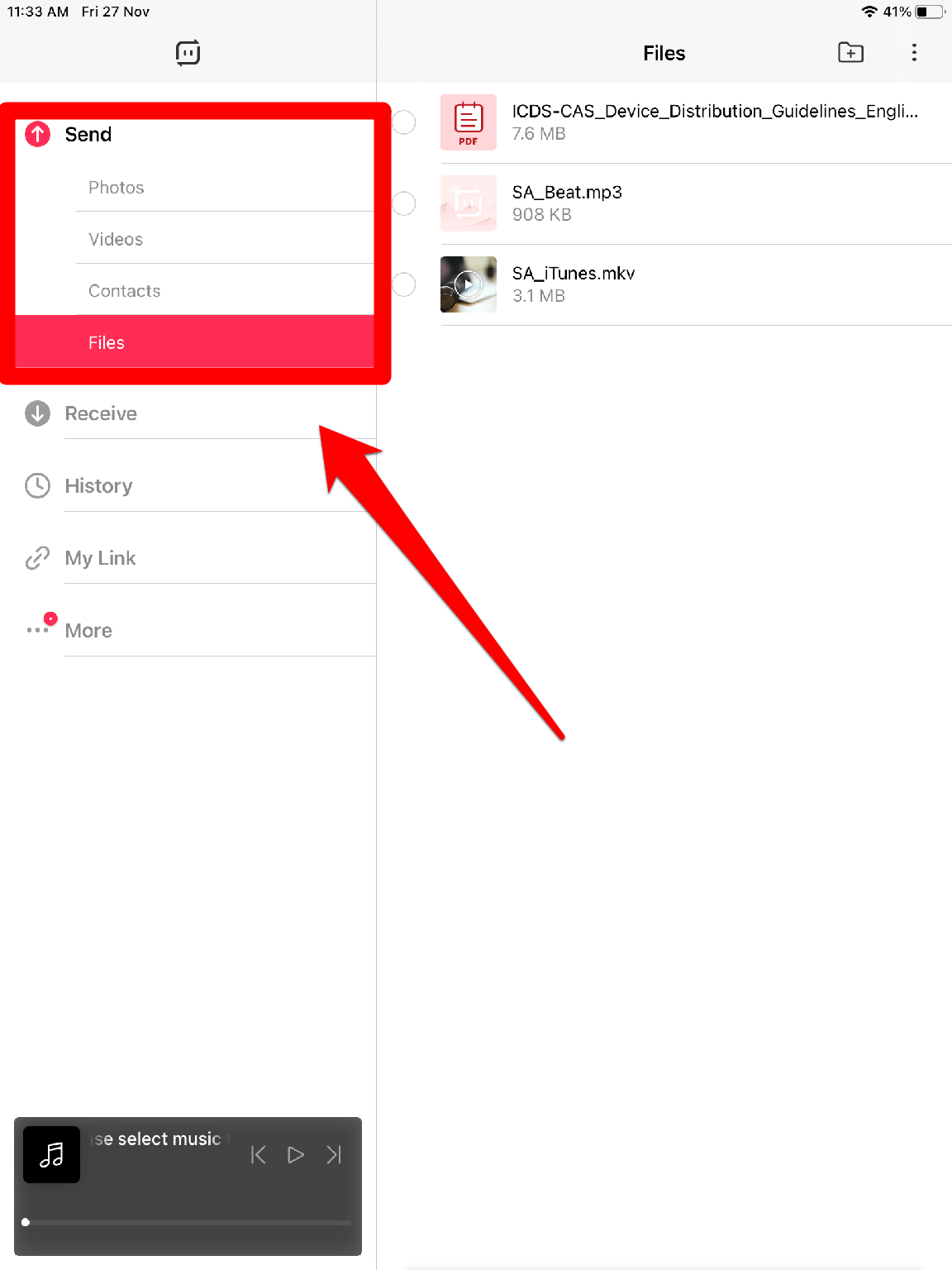
- Nach Auswahl auf “Send” tippen; die App erzeugt einen 6‑stelligen Code.
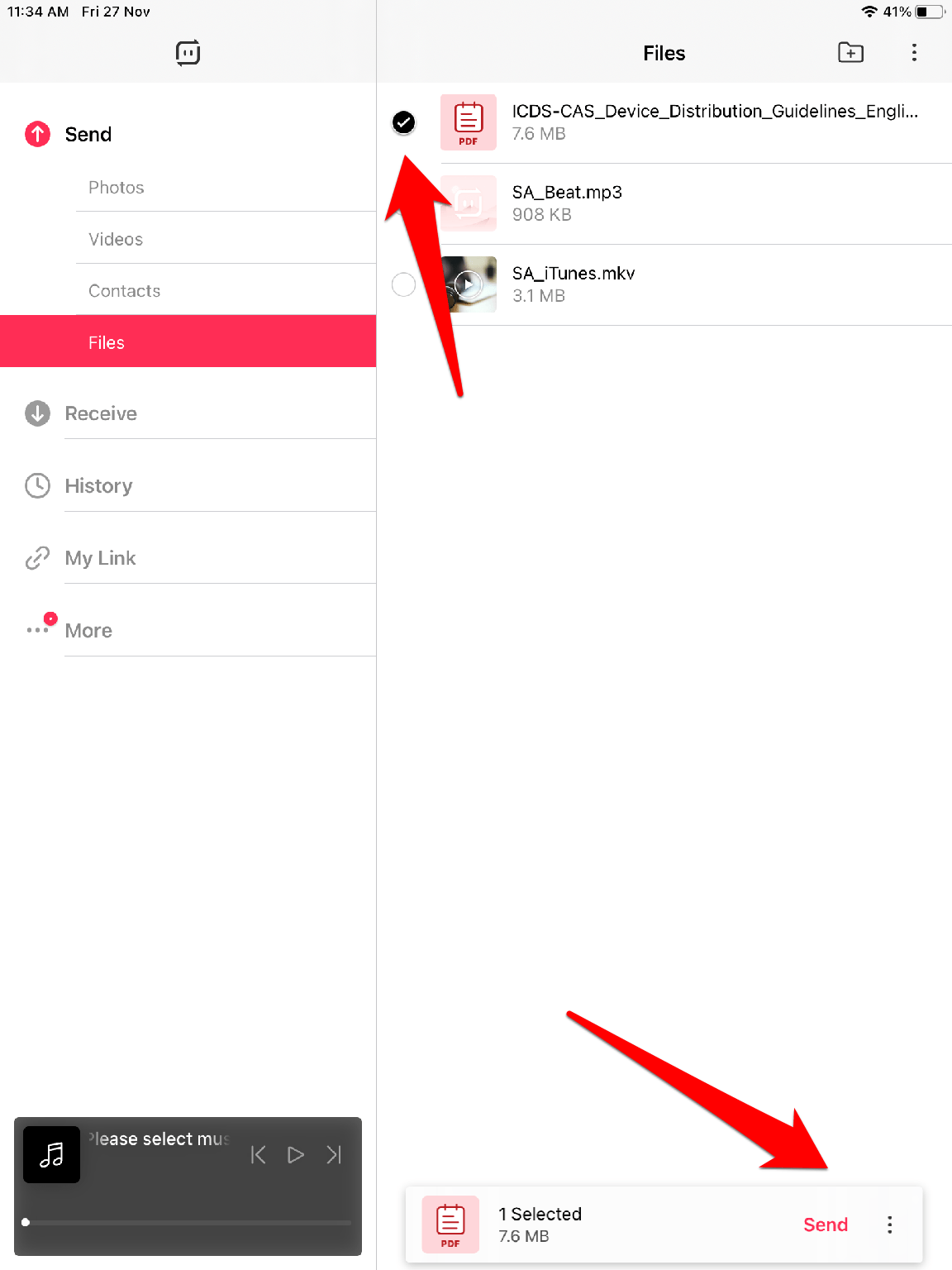
- Öffne SendAnywhere auf dem Android, tippe auf “Receive” und gib den Code ein.
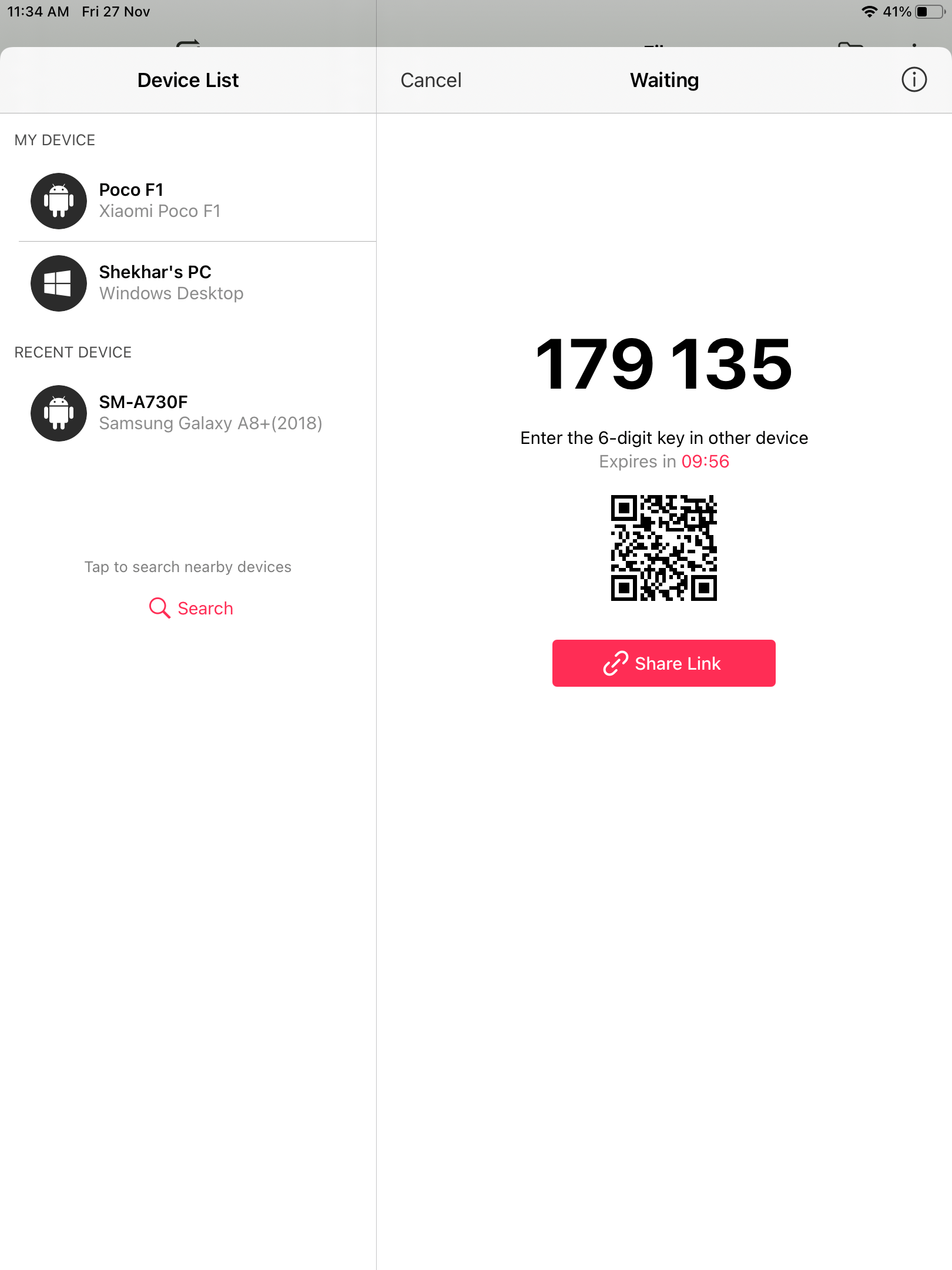
- Die Datei wird heruntergeladen.
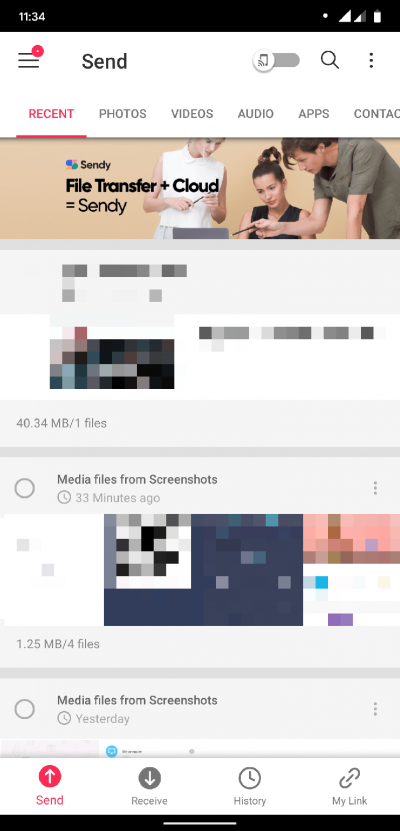
Ähnliche Dienste: AirDroid, ShareDrop.
3. Cloud‑Dienste und Online‑Transfer
Cloud‑Dienste sind ideal, wenn beide Geräte Zugang zum Internet haben.
Google Drive
Google Drive bietet 15 GB Gratis‑Speicher (kontobezogen). Lade die Datei vom iPad hoch und lade sie auf dem Android wieder herunter. Dieses Vorgehen ist stabil für große Dateien, benötigt jedoch Online‑Bandbreite.
OneDrive
OneDrive bietet 5 GB Gratis‑Speicher für Accounts ohne Premium. Für Microsoft‑Abonnenten sind oft 1 TB verfügbar.
WeTransfer
WeTransfer ist nützlich, wenn du keine Cloud‑Kopie behalten willst. Lade die Datei hoch, erzeuge einen Download‑Link und sende ihn. Links laufen nach einer festgelegten Zeit ab.
Wann welche Methode scheitert (Gegenbeispiele)
- Lokale Apps funktionieren nicht, wenn beide Geräte in unterschiedlichen WLAN‑Netzen ohne direkte Verbindung sind.
- SendAnywhere kann bei sehr restriktiven Firewalls Probleme haben.
- Cloud‑Uploads sind ungeeignet bei sehr langsamen Upload‑Geschwindigkeiten oder Datenlimits.
Sicherheit und Datenschutz
- Lokale Transfers (Zapya, Xender) bleiben meist im LAN und sind relativ sicher, sofern du unbekannte Netzwerke vermeidest.
- Cloud‑Dienste speichern Dateien auf Servern Dritter — für sensible Daten prüfe Verschlüsselung und Datenschutzbestimmungen.
- WeTransfer speichert Dateien nur temporär; dies kann Datenschutzvorteile haben, ist aber nicht automatisch verschlüsselt.
Wichtig: Vermeide das Senden von Passwörtern oder sensiblen persönlichen Daten über nicht‑verschlüsselte Links.
Praktische Checkliste vor der Übertragung
- Batterie: Beide Geräte sollten > 20 % Akku haben.
- WLAN: Beide Geräte im selben WLAN oder mobiles Internet eingeschaltet.
- Speicherplatz: Empfängergerät genügend freien Speicher prüfen.
- Dateityp: Prüfen, ob die Datei auf dem Zielgerät lesbar ist (z. B. HEIC‑Fotos auf Android).
- App‑Versionen: Beide Geräte aktuelle App‑Versionen nutzen.
Rollenspezifische Kurz‑Checkliste
- Privatnutzer: Kleine Tools (Zapya) oder Cloud (Google Drive).
- Fotografen: Verwende Cloud mit hoher Upload‑Geschwindigkeit oder kabelgebundene Backups, wenn Metadaten wichtig sind.
- IT‑Admin / Unternehmen: Nutze verschlüsselte SFTP/Managed File Transfer‑Lösungen; dokumentiere Transfers.
Abnahmekriterien (Erfolgsprüfung)
- Datei vollständig auf dem Empfängergerät vorhanden.
- Datei lässt sich öffnen und zeigt korrekte Metadaten (Datum, Auflösung, Format).
- Kein sichtbarer Datenverlust (z. B. abgeschnittene Videos, beschädigte Archive).
- Bei vertraulichen Dateien: Empfänger bestätigt sichere Löschung der temporären Kopie.
Kurze Fehlerbehebung (Troubleshooting)
- Keine Verbindung: Beide Geräte neu starten, WLAN‑Einstellungen zurücksetzen oder per Hotspot verbinden.
- Transfer bricht ab: Andere App verwenden (z. B. von Zapya zu SendAnywhere wechseln) oder Cloud nutzen.
- Datei nicht lesbar: Prüfe Dateiformat und passende App/Codec auf dem Zielgerät installieren.
Mini‑Methodik: So wähle ich schnell die beste Methode
- Wie groß ist die Datei?
- Ist Internet verfügbar?
- Muss die Übertragung verschlüsselt sein?
- Brauche ich dauerhafte Speicherung?
Wähle dann: Lokal (Zapya) → Semi‑lokal (SendAnywhere) → Cloud/WeTransfer.
Kurze Glossarliste
- LAN: Lokales Netzwerk.
- QR‑Code: Visueller Code zur schnellen Geräteverknüpfung.
- Sandbox: App‑Isolierung auf iOS/Android.
Zusammenfassung
- Für schnelle, lokale Übertragungen eignen sich Zapya und ähnliche Tools.
- Wenn Sicherheit und Nachvollziehbarkeit wichtig sind, nutze verschlüsselte Cloud‑Lösungen oder Unternehmenswerkzeuge.
- Bei Problemen: Vorgehen systematisch prüfen (Netz, Apps, Speicher) und ggf. Methode wechseln.
Wünsche, Probleme oder Erfahrungsberichte? Hinterlasse einen Kommentar — und abonniere den Kanal, wenn dir Video‑Anleitungen gefallen.
Ähnliche Materialien

Podman auf Debian 11 installieren und nutzen
Apt-Pinning: Kurze Einführung für Debian

FSR 4 in jedem Spiel mit OptiScaler
DansGuardian + Squid (NTLM) auf Debian Etch installieren

App-Installationsfehler auf SD-Karte (Error -18) beheben
